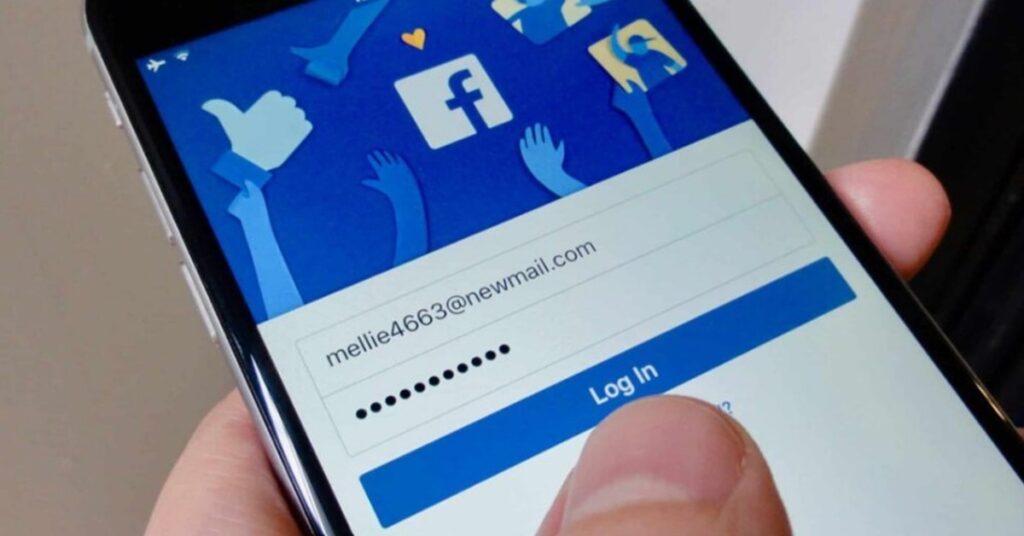Facebook là một nền tảng truyền thông kỹ thuật số phổ biến, nơi hàng tỷ người dùng tập trung như một cách để tương tác và giao tiếp theo cách có ý nghĩa. Trong khi đó, bạn cần thông tin đăng nhập cho tài khoản Facebook của mình để truy cập tiện ích kỹ thuật số này. Nhưng bạn có thể làm gì nếu quên mật khẩu Facebook và không có email và số điện thoại? Cùng tìm hiểu cách lấy mật khẩu Facebook trong những tình huống đó nhé.
Cách đặt lại mật khẩu Facebook trên máy tính để bàn
Nếu bạn đã đăng xuất khỏi Facebook và quên mật khẩu, bạn có thể đặt lại mật khẩu chỉ trong vài bước (hầu hết là như vậy).
- Nếu bạn đang sử dụng thiết bị vừa mới đăng nhập vào tài khoản Facebook, Facebook có thể cứu nguy bằng cách hiển thị cho bạn mục Đăng nhập gần đây trên Facebook.com.
- Nếu bạn thấy hồ sơ của mình, hãy chọn hồ sơ đó để tự động đăng nhập. Bạn không cần biết hoặc có quyền truy cập vào điện thoại hoặc email của mình để thực hiện việc này.
- Nếu bạn đang sử dụng thiết bị mới hoặc Facebook không nhớ lần đăng nhập cuối cùng của bạn, hãy chọn Quên mật khẩu? để mở trang Tìm tài khoản của bạn.
- Nhập tên của bạn hoặc tên người dùng được liên kết với tài khoản của bạn, sau đó chọn Tìm kiếm.
- Facebook sẽ hiển thị cho bạn kết quả tìm kiếm phù hợp. Chọn Đây là tài khoản của tôi nếu bạn thấy ảnh đại diện của mình.
- Nếu bạn nhận ra số điện thoại hoặc email một phần hiển thị trên màn hình, hãy chọn tùy chọn đó rồi chọn Tiếp tục.
- Nếu bạn đã tìm thấy tài khoản của mình và chọn phương thức nhận mã đặt lại, hãy nhập mã bảo mật bạn nhận được và chọn Tiếp tục để làm theo các bước còn lại trên màn hình.
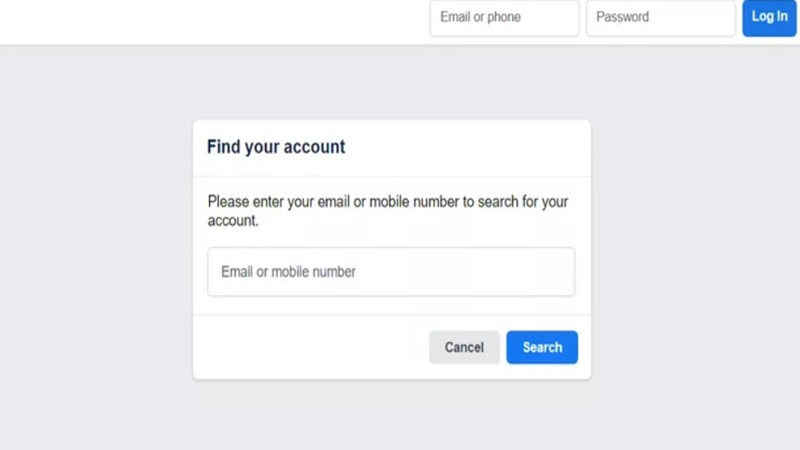
Cách lấy mật khẩu Facebook từ ứng dụng Facebook
Nếu bạn sử dụng Facebook trên thiết bị iOS hoặc Android, sau đây là cách khôi phục tài khoản của bạn:
- Chạm vào Quên mật khẩu? trên màn hình đăng nhập.
- Nhấn Tiếp tục nếu tài khoản của bạn được tìm thấy tự động. Nếu không, hãy nhập số điện thoại hoặc email của bạn để tìm tài khoản, sau đó nhấn vào đó khi bạn thấy.
- Facebook sẽ hiển thị một phần email hoặc số điện thoại liên kết với tài khoản của bạn. Nếu thấy đúng, hãy chọn tùy chọn đặt lại đó rồi Tiếp tục.
- Nhập mã đã được gửi qua tin nhắn hoặc email cho bạn, sau đó nhấn Tiếp tục.
- Khi được yêu cầu, hãy tạo mật khẩu Facebook mới, sau đó chạm vào Tiếp tục một lần nữa để đăng nhập.
- Làm thế nào để đăng nhập vào Facebook mà không cần mật khẩu?
- Bạn có thể chọn lưu thông tin đăng nhập trên trình duyệt và thiết bị bạn chọn. Vào Menu > Cài đặt & quyền riêng tư > Cài đặt > Trung tâm tài khoản > Mật khẩu và bảo mật > Đăng nhập đã lưu > Lưu thông tin đăng nhập.
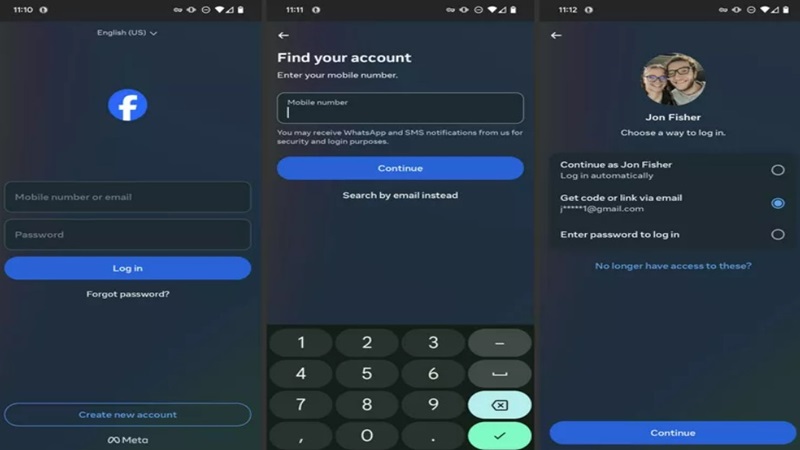
Cách lấy mật khẩu Facebook thông qua việc kiểm tra mật khẩu đã lưu của trình duyệt
Ngày nay, một tài khoản Facebook không hề kém bất kỳ tài sản nào. Trong khi đó, rất có thể mất mật khẩu Facebook và hầu hết thời gian, chúng ta không kích hoạt sao lưu mật khẩu. Tuy nhiên, chúng ta có thể lấy lại mật khẩu đã lưu bằng cách kiểm tra trình duyệt. Để xem cách thực hiện, hãy tìm các bước tại đây:
- Bước 1: Mở Google Chrome từ thiết bị của bạn để kiểm tra mật khẩu đã lưu của trình duyệt. Tiếp tục nhấp vào biểu tượng “There Dot” ở góc trên bên phải, chọn “Settings” và nhấp vào tùy chọn “Passwords Manager”.
- Bước 2: Màn hình mật khẩu sẽ mở ra, liệt kê tất cả các tài khoản đã lưu của bạn. Nhấp vào tùy chọn “Facebook” và tên người dùng và mật khẩu của bạn sẽ xuất hiện. Nhấn vào biểu tượng “Mắt” để hiển thị mật khẩu Facebook.
Kết luận
Sử dụng Facebook cho hoạt động truyền thông xã hội của bạn là một cách tuyệt vời để cập nhật những tiến bộ hiện tại đang diễn ra trên thế giới. Hầu hết người dùng thường quên hoặc mất mật khẩu Facebook, trong khi hầu hết thậm chí không nhớ email và số điện thoại của họ hầu hết thời gian. Bài viết này đã cho bạn biết về các cách lấy mật khẩu Facebook mà không cần email và số điện thoại.